- Windows XP 지원이 오래 전에 중단되었지만 전 세계의 향수를 불러 일으키는 사용자는 여전히이 OS를 사용합니다.
- 웹 서핑을하는 동안 프라이버시를 강화하고자하는 자랑스러운 XP 소유자라면이 가이드가 만들어졌습니다.
- 더 유용한 정보를 확인하십시오. Windows XP 페이지 과 VPN 솔루션 허브.
- 탐색 VPN 가이드 또한이 업계를 다루는 모든 뉴스와 연락을 유지합니다.

Windows XP 지원은 오래 전에 중단되었으며 한때 사랑 받았던이 Windows 시스템은 대다수의 사용자에게 보이지 않습니다.
그러나 여전히 향수를 불러 일으키는 직업에 가장 적합한 것을 찾으십시오., 낮은 요구 사항 및 구식 구성 요소와의 호환성으로 인해. 그리고 그 사람들은 개인 정보 상자도 선택해야합니다.
가장 충실한 추종자조차도 업그레이드를 고려하는 주된 이유 중 하나는 Windows XP는 사용하기에 안전하지 않습니다. 더 이상.
보안 측면에서는 Windows XP를 사용하는 동안 데이터와 개인 정보를 보호하기가 어렵습니다. 그러나 적어도 개선 할 수있는 방법이 있습니다. 첫 번째 단계는 IP 주소 숨기기.
이를 위해 Windows XP에서 IP 주소를 숨기는 방법에 대한 몇 가지 지침을 준비했습니다. 아래에서 확인하세요.
그러나 먼저이 절차의 중요성과 그것이 현대 웹 서핑에서 얼마나 의미하는지에 대해 건너 뛰지 말자. IP 주소를 숨기면 ISP 또는 기타 추적기가 개인 데이터 및 위치를 빼앗는 것을 방지 할 수 있습니다.
VPN과 같은 일부 도구를 사용하면 주어진 서버의 IP로 ISP 제공 IP 주소를 전환합니다.
IP 주소 란 무엇입니까? ISP에서 제공하는 무작위로 생성 된 ID입니다. 사용자마다 다릅니다. IP 주소는 서핑하는 동안 어디를 가든 흔적을 남깁니다.
일부 사이트는 귀하의 IP를 추적하고 지리적 위치 및 온라인 행동을 사용하여 온라인 활동에 대한 프로필이나 패턴을 만듭니다. 그리고 우리를 포함한 일부 사람들은 기업 스눕과 개인 데이터를 공유하는 것을 좋아하지 않습니다.
또한 일부 사이트는 지역 제한 콘텐츠를 제공합니다. 지원되는 국가 또는 지역 출신이 아닌 경우 해당 콘텐츠에 액세스 할 수 없습니다.
다행히 VPN, 프록시 또는 Tor를 사용하면 이러한 제한 사항을 극복하고 예상대로 무료 인터넷을 즐길 수 있습니다.
우리가 추천하는 5 가지 최고의 VPN
 |
2 년 플랜에 59 % 할인 제공 |  제안을 확인하십시오! 제안을 확인하십시오! |
 |
79 % 할인 + 2 개월 무료 |
 제안을 확인하십시오! 제안을 확인하십시오! |
 |
85 % 할인! 단 1.99 $ 15 개월 플랜의 경우 월별 |
 제안을 확인하십시오! 제안을 확인하십시오! |
 |
83 % 할인 (2.21 $ / 월) + 3 개월 무료 |
 제안을 확인하십시오! 제안을 확인하십시오! |
 |
76% (2.83$) 2 년 플랜 |
 제안을 확인하십시오! 제안을 확인하십시오! |
Windows XP에서 내 IP 주소를 숨기려면 어떻게합니까?
- VPN 서비스 사용
- 명령 프롬프트 트릭으로 IP 숨기기
- 프록시 서버 사용
- Tor 브라우저 사용해보기
1. VPN 서비스 사용
자, 이것은 민감한 주제입니다. 우리는 모두 VPN 서비스 시장의 엄청난 성장을 알고 있습니다. 그러나 Windows XP를 지원하는 최고 수준의 솔루션은 많지 않습니다. 업계는 명백한 이유로 Windows XP를 포기하고 있습니다.
Microsoft조차도 Windows XP에 대한 지원을 중단했습니다.
명백한 이유 때문에 최신 Windows 버전으로 업그레이드하거나 Windows XP를 지원하는 VPN의 수가 부족한지 확인할 수 있습니다.
신뢰할 수있는 VPN 솔루션을 사용하면 다양한 위치에있는 다양한 전용 서버로 IP 주소를 교체 할 수 있어야합니다. 유료 또는 무료 VPN 솔루션을 사용할지 여부에 대한 딜레마에 관해서는 문제에 대한 통찰력을 확인하십시오. 여기.

Windows XP에서 사용할 수있는 높은 등급의 솔루션은 다름 아닌 ExpressVPN입니다. PC에 부담을주지 않으면 서 최고의 프라이버시를 보장하는 VPN 업계 공연.
성능에 대해 말하면 XP가 더 이상 오랫동안 최신 및 최고의 OS가 아니라는 것을 모두 알고 있습니다. 이것이 바로 속도가 본질적인 이유이며 ExpressVPN은 무제한 대역폭과 전 세계를 대상으로하는 초고속 서버를 제공합니다.
ExpressVPN은 사용자의 IP 주소를 숨기고 네트워크 데이터를 암호화하여 보안을 유지하고 온라인에 접속할 때마다 익명으로 처리되며, 하나의 신청.
동급 최고의 암호화 및 누출 방지 도구가 포함 된이 VPN은 해커 및 스파이와 싸우는 데있어 신뢰할 수있는 파트너입니다. DNS 누출 테스트, WebRTC 누출 테스트, 암호 생성기 및 10 단계 보안 검사와 같은 추가 보안 지향 도구가 포함되어 있습니다.

ExpressVPN
아직 Windows XP에서 실행 중입니까? ExpressVPN과 팀을 이루어 개인 정보를 침해하지 않고 OS의 복고풍 분위기를 즐기십시오!
지금 구매하세요
2. 명령 프롬프트 트릭으로 IP 변경
Windows XP가 최고조에 달했을 때 일부 지식이 풍부한 사용자는 명령 프롬프트에서 몇 가지 간단한 단계를 수행하여 IP 주소를 숨기는 방법을 찾았습니다.
그러나 IP 주소를 다른 주소로 전환 할 수있는 횟수에는 제한이 있습니다. 이것은 아마도 Windows OS의 이후 버전에서는 작동하지 않을 것이지만, 그리 멀지 않은 과거에 XP 사용자에게는 잘 작동 한 것 같습니다.
아래 지침에 따라 Windows XP에서 임의로 생성 된 새 IP 주소로 기본 IP 주소를 변경하십시오.
- 로 이동 내 IP 사이트 란? ...에 현재 IP 찾기.
- 열다 스타트 그리고 관리자 권한 콘솔 실행.
- 명령 줄에 다음을 입력합니다. cmd 그리고 누르십시오 시작하다.
- 입력 줄에 다음 명령을 입력하고 Enter 키를 누릅니다.
- ipconfig / release
- 명령 프롬프트를 닫고 엽니 다. 시작> 연결 대상> 모든 연결 표시.
- 오른쪽 클릭 로컬 영역 연결 열고 속성.
- 오른쪽 클릭 인터넷 프로토콜 (TCP / IP) 열고 속성.
- 을 체크 해봐 다음 IP 주소 사용 IP 주소 및 서브넷 마스크 필드에 다음 값을 삽입하십시오.
- 111.111.111.111
- 255.0.0.0
- 확인을 클릭하고 약 30 초 동안 기다립니다.
- 이제 다시 로컬 영역 연결> 속성> 인터넷 프로토콜 (TCP / IP)> 속성.
- 을 체크 해봐 자동으로 IP 주소 받기 상자를 클릭하고 변경 사항을 확인합니다.
그게 다입니다. 이 단계 후에 개인 IP 주소를 변경해야합니다.
3. 프록시 서버 사용
VPN 외에도 편리하게 사용할 수있는 프록시 서버도 있습니다. 솔직히 말해서 프록시는 VPN과 다릅니다.
가상 사설망은 전체 장치 연결을 처리하는 반면 프록시는 주로 브라우저와 연결됩니다. 그럼에도 불구하고 VPN 부서의 선택의 여지가 없기 때문에 VPN 대신 프록시를 사용하는 것이 좋습니다.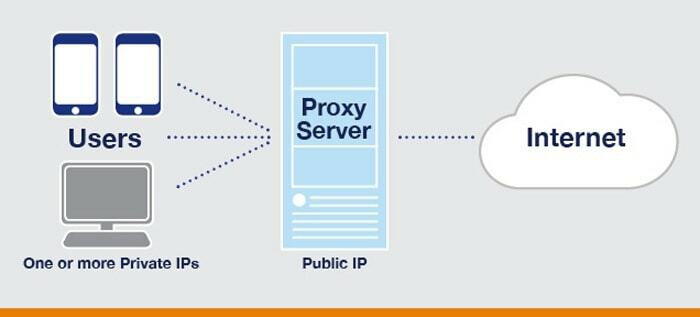
프록시는 사용자와 액세스하려는 사이트 사이의 중개자입니다. 그것은 당신의 IP 주소를 가져 와서 추적을 거의 불가능하게 만드는 공개 주소로 대체합니다.
무료 버전과 프리미엄 버전 모두 프록시 서버가 많이 있습니다. VPN 솔루션과 비교할 때 대부분의 프록시 솔루션을 가장 확실하게 사용할 수 있습니다.
다음은 가장 인기있는 목록입니다.
- Hidester
- 날 숨겨 줘
- ProxySite.com
- Anonymouse.org
Windows 10에서 글로벌 프록시 서버를 설정하는 데 도움이 필요하십니까? 체크 아웃 이 단계별 가이드.
4. Tor 브라우저 사용해보기
마지막으로, 누군가가 대화에 개인 정보를 제공 할 때마다 들어 보셨을 가장 안전한 브라우저를 간과 할 수 없습니다.
예, Tor 브라우저입니다. Tor (The Onion Router)는 하나의 다기능 브라우저에 포함 된 오픈 소스 인터넷 개인 정보 보호 프로젝트입니다.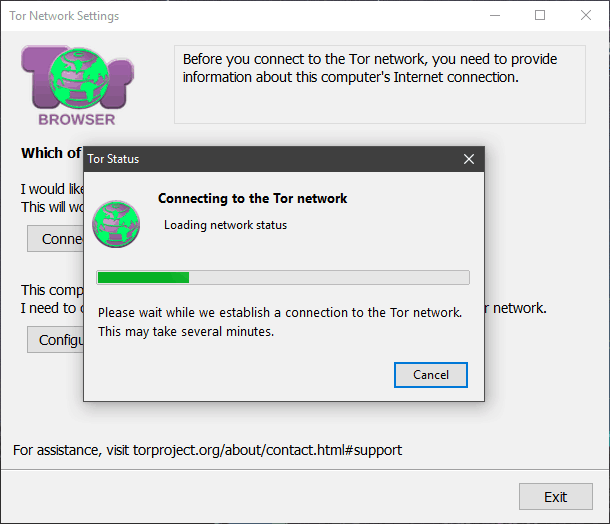
연결 속도가 약간 느려지지만 사용자에게 거의 완전한 익명 성을 제공합니다. 또한 다크 웹 (또는 딥 웹)에 액세스하는 데 사용할 수 있습니다.
그럼에도 불구하고이 프로그램은 완전히 무료이며 문제없이 Windows XP 플랫폼에서 작동합니다. Tor 브라우저를 다운로드 할 수 있습니다. 여기.
이 가이드를 확인하고 Windows 10에서 Tor 브라우저를 다운로드하고 사용하는 방법을 알아보세요.
그렇게해야합니다. 여전히 Windows XP의 자랑스러운 소유자이고 시간을 늦추고 개인 정보를 보호하려는 경우이 지침이 적합합니다.
또한 아래 댓글 섹션에서 생각과 질문을 공유하는 것을 잊지 마십시오.
자주 묻는 질문
VPN 서비스 사용
명령 프롬프트 트릭으로 IP 숨기기
프록시 서버 사용
Tor 브라우저 사용해보기열기 제어판-> 네트워크 연결-> 새 연결 만들기-> 새 연결 마법사 그리고 선택 가상 사설망 연결 옵션을 선택한 다음 화면의 지시에 따라 구성 프로세스를 완료합니다.
열기 제어판-> 네트워크 연결 마우스 오른쪽 버튼으로 로컬 영역 연결. 고르다 속성-> 인터넷 프로토콜 (TCP / IP)-> 속성 그리고 확인 다음 IP 주소 사용 선택권. 요청 된 세부 정보를 작성하고 확인 조치를 검증합니다.
열기 제어판-> 네트워크 연결 활성 PC 연결에 해당하는 아이콘을 선택합니다. 로 전환 지원하다 탭 아래에 현재 IP 주소가 표시됩니다. 연결 상태.
![Windows 10에서 MAC 주소를 변경하는 방법 [전체 가이드]](/f/20c939cbd657a575440f197336183f8c.jpg?width=300&height=460)

